
Inhaltsverzeichnis:
- Schritt 1: Gehen Sie zu Apps
- Schritt 2: Wählen Sie Einstellungen
- Schritt 3: Wählen Sie Mein Gerät
- Schritt 4: Sprache und Eingabe auswählen
- Schritt 5: Gehen Sie zu den Samsung-Tastatureinstellungen
- Schritt 6: Deaktivieren Sie den automatischen Austausch
- Schritt 7: Vorhersagetext deaktivieren (optional)
- Autor John Day [email protected].
- Public 2024-01-30 07:20.
- Zuletzt bearbeitet 2025-01-23 12:52.
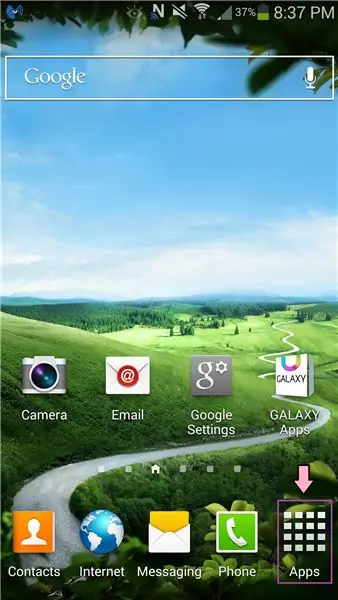

Diese Anleitung zeigt Ihnen, wie Sie die Autokorrektur auf Ihrem Samsung Galaxy S4 deaktivieren
Bitte abonniere meinen Kanal
Vielen Dank:)
Schritt 1: Gehen Sie zu Apps
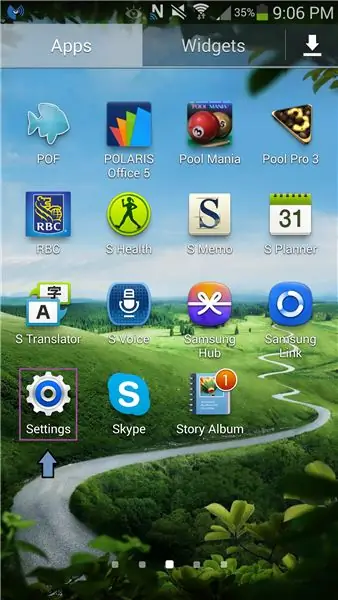
1. Wählen Sie das Apps-Symbol auf Ihrer Startseite
Schritt 2: Wählen Sie Einstellungen
1. Blättern Sie durch die Seiten
2. Suchen Sie das Einstellungssymbol
3. Öffnen Sie Einstellungen
Schritt 3: Wählen Sie Mein Gerät
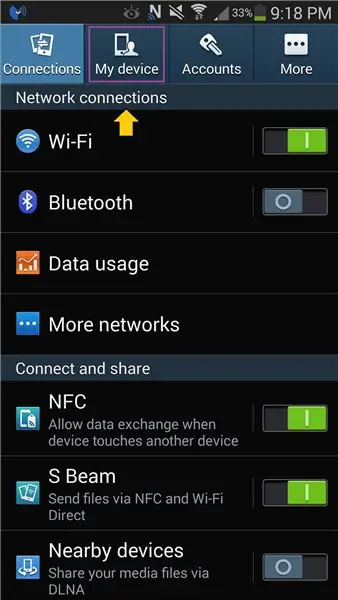
1. Wählen Sie oben die Registerkarte Mein Gerät
Schritt 4: Sprache und Eingabe auswählen
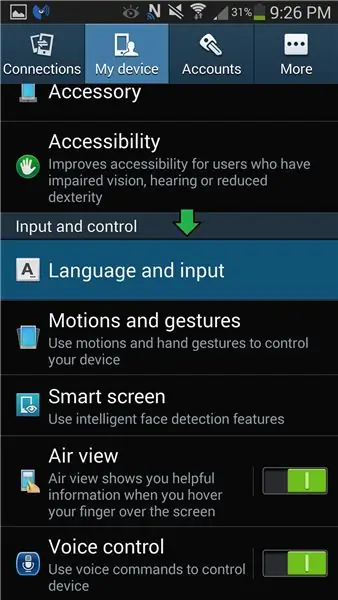
1. Scrollen Sie nach unten, bis Sie Eingabe und Steuerung sehen
2. Wählen Sie unter Eingabe und Steuerung Sprache und Eingabe
Schritt 5: Gehen Sie zu den Samsung-Tastatureinstellungen
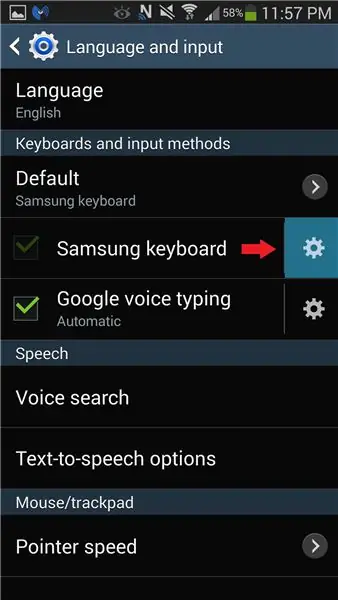
1. Wählen Sie unter Tastaturen und Eingabemethoden das Symbol Einstellungen
Das Einstellungssymbol befindet sich rechts neben der Samsung-Tastatur
Schritt 6: Deaktivieren Sie den automatischen Austausch
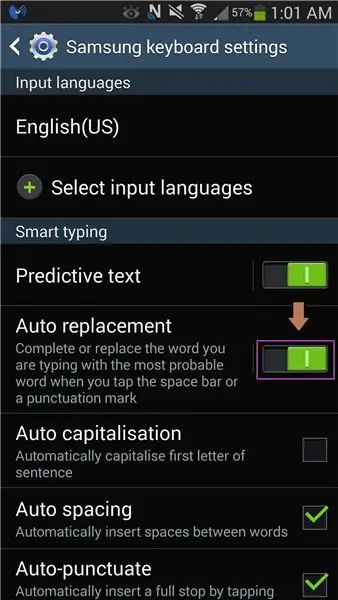
1. Schalten Sie unter Intelligente Eingabe die automatische Ersetzung aus
- Um den automatischen Austausch zu deaktivieren, klappen Sie den Schalter nach links
- Auto-Ersetzung ist ein anderer Name für Autokorrektur
Schritt 7: Vorhersagetext deaktivieren (optional)
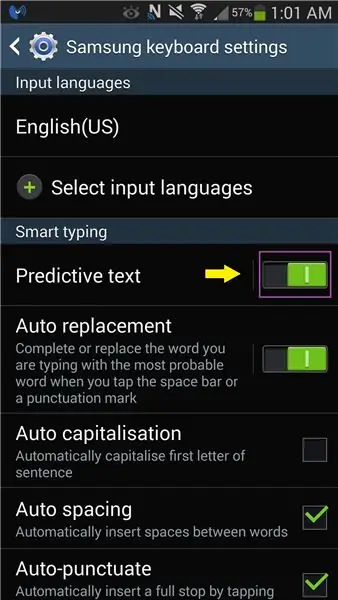
1. Deaktivieren Sie unter Intelligente Eingabe die Textvorhersage
- Um die Textvorhersage zu deaktivieren, drehen Sie den Schalter nach links
- Textvorhersage ist, wenn Ihr Telefon Wörter vorschlägt, die Sie basierend auf dem Kontext Ihrer Eingabe eingeben können
Empfohlen:
DIY So zeigen Sie die Zeit auf dem M5StickC ESP32 mit Visuino an - Einfach zu tun: 9 Schritte

DIY So zeigen Sie die Zeit auf dem M5StickC ESP32 mit Visuino an - Einfach zu machen: In diesem Tutorial lernen wir, wie Sie den ESP32 M5Stack StickC mit Arduino IDE und Visuino programmieren, um die Zeit auf dem LCD anzuzeigen
So deaktivieren Sie die Autokorrektur für nur ein Wort (iOS): 3 Schritte

So deaktivieren Sie die Autokorrektur für nur ein Wort (iOS): Manchmal korrigiert die Autokorrektur möglicherweise etwas, das Sie nicht korrigieren möchten, z. Textabkürzungen beginnen sich in Großbuchstaben zu setzen (imo korrigieren zum Beispiel zu IMO). So erzwingen Sie, dass die Korrektur eines Wortes oder einer Phrase beendet wird, ohne aut zu deaktivieren
LineageOS auf Samsung Galaxy A3 (2016) installieren: 6 Schritte

LineageOS auf Samsung Galaxy A3 (2016) installieren: Smartphones sind eine tolle Erfindung und machen das Leben viel einfacher. Ärgerlich sind jedoch die wuchernden Datensammlungsaktivitäten von Smartphone-Betriebssystemen und -Apps. Leider gibt es Leute da draußen, die an Alternativen wie LineageOS, einem
SO DEAKTIVIEREN SIE RASPBERRY PI RICHTIG: 5 Schritte

SO SCHALTEN SIE RASPBERRY PI RICHTIG AUS: Wahrscheinlich fragt sich jeder RPi-Benutzer einmal, wie man Raspberry Pi ausschaltet? Man kann nicht einfach den Strom ausschalten. Wenn Sie dies tun, ist es sehr wahrscheinlich, dass die SD-Karte eines Tages beschädigt wird und Ihr RPi nicht startet. Sie müssen zuerst das Betriebssystem herunterfahren, und erst dann können Sie
So erhalten Sie Musik von fast jeder (Haha) Website (solange Sie sie hören können, können Sie sie bekommen Okay, wenn sie in Flash eingebettet ist, können Sie es möglicherweise nic

So erhalten Sie Musik von fast jeder (Haha) Website (solange Sie sie hören können, können Sie sie bekommen … Okay, wenn sie in Flash eingebettet ist, können Sie es möglicherweise nicht) BEARBEITET!!!!! Zusätzliche Informationen: Wenn Sie jemals auf eine Website gehen und ein Lied abspielen, das Sie mögen und es wollen, dann ist hier das anweisbare für Sie, nicht meine Schuld, wenn Sie etwas durcheinander bringen (nur so wird es passieren, wenn Sie ohne Grund anfangen, Dinge zu löschen) ) Ich konnte Musik für
